Sådan får du din printer online, hvis den vises offline

Har du sendt filer til din printer, men den siger "Offline"? Læs vores trinvise vejledning til at få din printer online igen.
Uanset om du uploader en YouTube-video for første gang, eller allerede har en kanal fyldt med videoer, kan du overveje at konvertere disse YouTube-videoer til tekst. Hvorfor? Nå, der er flere grunde til, at skabere måske ønsker at gøre dette.
For eksempel vil du måske bruge dit YouTube-videoindhold igen og bruge det på din blog. Hvis du opretter en spilvideo til din YouTube-spilkanal, kan billedtekster hjælpe dine seere med at forstå kommentaren, der nogle gange kan blive begravet under baggrundsstøjen.
Transskriptioner og billedtekster øger også din videos tilgængelighed for handicappede og hjælper brugere med problemer med at afspille lyd på YouTube . Derudover kan billedtekster hjælpe med at forbedre en seers oplevelse med din video, selvom de ikke har et handicap.
Det gode er, at det ikke er særlig svært at konvertere YouTube-videoer til tekst. Der er fire måder at konvertere en YouTube-video til tekst eller transskription.
1. Konverter YouTube-video til tekst ved hjælp af det indbyggede transskriptionsværktøj
YouTube har et indbygget værktøj til at konvertere dine YouTube-videoer til tekst. Det er gratis og indbygget lige i grænsefladen, så det er kun logisk, at dette er den mulighed, du vil bruge som en go-to i de fleste tilfælde.
YouTube genererer billedtekster ved hjælp af sin talegenkendelsesteknologi, og du kan også udtrække transskriptionen, når billedteksterne er genereret. Nøjagtigheden kan dog være lidt dårligere, så du skal muligvis lave nogle ændringer i teksten.
Læg mærke til, hvordan teksten mangler tegnsætning. Ord er også alle små bogstaver. Du skal rette tegnsætning og store bogstaver manuelt.
Du kan også se transskriptionen, når den er offentliggjort fra videosiden. Gå til videosiden og vælg ellipsen i bunden af videoen. Vælg Åbn transskription , og du vil se transskriptionen til højre for videoen.
Det er altid en god idé at lave et hurtigt grammatiktjek på transskriptioner genereret af YouTube, fordi de næsten altid skal rettes. Hvis YouTube ikke kunne generere undertekster til en bestemt video, er det sandsynligvis fordi din video har dårlig lydkvalitet eller på et sprog, der ikke understøttes af YouTube.
2. Konverter YouTube-video til tekst ved hjælp af tredjepartstransskriptionsværktøjer
Automatiske transskriptionsværktøjer er en af de hurtigste og mest effektive måder at konvertere en YouTube-video til tekst. Du kan bruge dem til at transskribere stort set alt fra videoer til kun lydindhold som podcasts.
Der er dog kun én advarsel. De fleste anstændige transskriptionsværktøjer koster penge. De opkræver enten et månedligt eller årligt abonnementsgebyr eller opkræver en sats pr. minut eller pr. time.
Hvis du vil tage et af disse værktøjer en tur, før du forpligter dig ved at investere i et abonnement, kan du bruge dem, der tilbyder en prøveperiode. For eksempel kan du prøve Temi. Det tillader gratis transskription for lyd på op til 45 minutter.
Fordelen ved at bruge et godt video-til-tekstværktøj er nøjagtigheden. De kan transskribere videoer med en klar stemme og lidt eller ingen baggrundsstøj med omtrent 90 % (eller mere i nogle tilfælde) nøjagtighed.
3. Konverter YouTube-video til tekst ved hjælp af videoredigeringsværktøjer
Når du bruger et videoredigeringsværktøj til at polere din YouTube-video , er det muligt, at editoren også har et transskriptionsværktøj. Selvfølgelig har ikke alle videoredigeringsfunktioner video-til-tekst-funktionalitet. Men du kan altid bruge en editor bare til at konvertere YouTube-videoer til tekst, eller gøre lidt mere, hvis du ønsker det.
For eksempel har VEED et video-til-tekst-værktøj, der giver dig mulighed for at generere transskriptioner til dine YouTube-videoer.
4. Konverter YouTube-video til tekst ved hjælp af Google Docs
Vidste du, at Google Docs også kan hjælpe dig med at konvertere YouTube-videoer til tekst? Den har et indbygget stemmedikteringsværktøj, der kan få arbejdet gjort. Indstillingen er dog kun tilgængelig på Chromium-baserede browsere som Google Chrome og Microsoft Edge.
Du kan bruge stemmeindtastningsværktøjet på to måder.
Først kan du slå funktionen Stemmeskrivning til, afspille videoen, som du plejer, og lade Google Docs klare resten.
Der er dog en mulighed for, at der er nogle forstyrrelser i baggrunden, eller at lyden ekko. For at afhjælpe dette skal du først justere et par indstillinger på din pc.
Det er her, den anden metode kommer ind i billedet. Du kan ændre lydindstillingerne på din pc, så den internt lytter til lyden, uden at du skal bruge højttalerne.
Da den første metode er en delmængde af den anden metode, vil vi illustrere den anden metode her. Hvis du vil bruge den første metode, skal du starte fra trin 3.
På dette tidspunkt vil lyden fra det, du spiller på din computer, blive sendt direkte til det værktøj, der bruger din mikrofon – Google Docs i dette tilfælde.
Husk, at du ikke kan navigere væk fra fanen Google Docs, mens du bruger værktøjet, ellers stopper det med at transskribere.
Hvis du bruger stereomix-metoden, behøver du kun at afspille videoen. Men hvis du bruger dine højttalere, skal du sørge for, at du ikke placerer dem for tæt på eller for langt væk fra mikrofonen.
Hvis det er muligt, så lav en prøvekørsel ved at optage et par minutters lyd fra dine højttalere på forhånd for at sikre, at stemmen ikke er for høj eller langsom. Hvis det er det, skal du justere placeringen af højttalerne og mikrofonen. Jo bedre lydkvaliteten er, jo mere præcis bliver transskriptionen.
Klar til at læse dine videoer?
Forhåbentlig var du ved at konvertere dine YouTube-videoer til tekst ved hjælp af en af disse metoder. Du kan også hyre nogen til manuelt at transskribere videoer for dig, men det kan nogle gange være dyrt og tidskrævende. Hvis du regelmæssigt opretter YouTube-videoer, bør du også kende et par praktiske YouTube-hacks , ud over hvordan du konverterer YouTube-videoer til tekst.
Brug Live Audio Transskribering Android App
Nu hvor du har lært at oprette tekst og transskription til dine YouTube-videoer online, bør du også prøve en gratis tredjeparts Android-app til at transskribere din video i realtid. En sådan app fra Google er kendt som Live Transscribe & Notification -appen, hvorigennem du kan oprette realtidstekst til din afspillede video. Følg disse trin for at opnå det samme ved hjælp af denne Android-app.
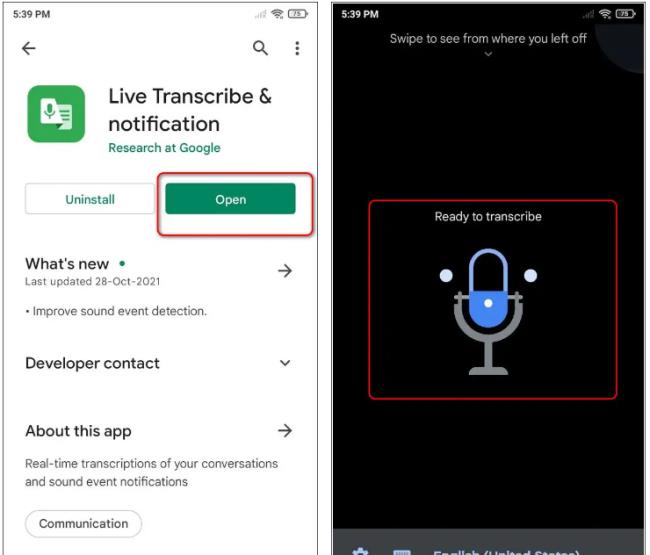
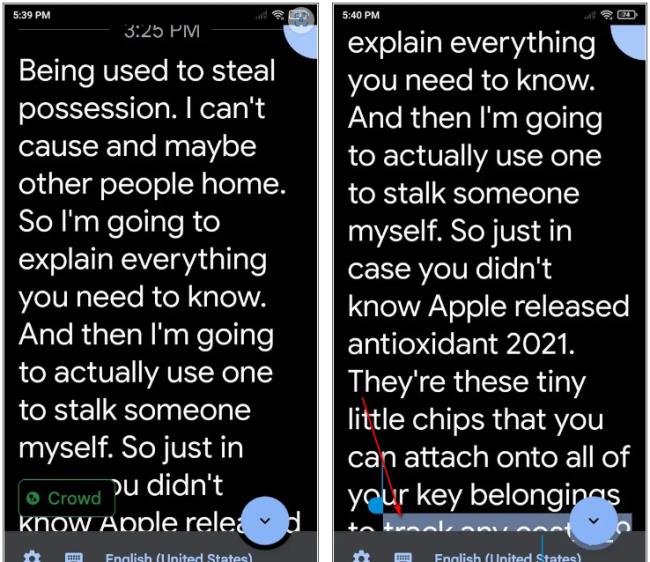
Har du sendt filer til din printer, men den siger "Offline"? Læs vores trinvise vejledning til at få din printer online igen.
Se, hvordan du kan tjekke, hvor meget din skærmtid er på din Windows 11-computer. Her er de trin, du skal følge.
Lær hvordan du kan fjerne Yahoo Search som din standardsøgemaskine i Chrome. Find nyttige tips til at genoprette dine browserindstillinger.
Hvis du har glemt en adgangskode, men den er gemt på din computer, kan du finde ud af, hvordan du tilgår dine gemte Windows-adgangskoder. Få adgang til dine gemte adgangskoder nemt.
I modsætning til andre tv-streamingtjenester tilbyder Peacock TV en gratis plan, der lader brugere streame op til 7500 timers udvalgte film, tv-serier, sportsshows og dokumentarer uden at betale en skilling. Det er en god app at have på din streamingenhed, hvis du har brug for en pause fra at betale Netflix abonnementsgebyrer.
Zoom er en populær videokonference- og mødeapp. Hvis du er til et Zoom-møde, kan det være nyttigt at slå lyden fra dig selv, så du ikke ved et uheld afbryder taleren, især hvis mødet er stort, som et webinar.
Det føles godt at "klippe snoren over" og spare penge ved at skifte til streamingtjenester som Netflix eller Amazon Prime. Kabelselskaber tilbyder dog stadig visse typer indhold, du ikke finder ved at bruge en on-demand-tjeneste.
Facebook er det største sociale medie-netværk, hvor milliarder af mennesker bruger det dagligt. Men det betyder ikke, at det ikke har nogen problemer.
Du kan bruge Facebook til at holde kontakten med venner, købe eller sælge produkter, deltage i fangrupper og meget mere. Men der opstår problemer, når du bliver føjet til grupper af andre mennesker, især hvis den gruppe er designet til at spamme dig eller sælge dig noget.
Mange mennesker kan lide at falde i søvn og lytte til musik. Når alt kommer til alt, med antallet af afslappende playlister derude, hvem ønsker ikke at falde i dvale til de blide anstrengelser fra en japansk fløjte.
Skal finde eller kontrollere den aktuelle BIOS-version på din bærbare eller stationære computer. BIOS- eller UEFI-firmwaren er den software, der som standard kommer installeret på dit pc-bundkort, og som registrerer og kontrollerer den indbyggede hardware, herunder harddiske, videokort, USB-porte, hukommelse osv.
Få ting er så frustrerende som at skulle håndtere en intermitterende internetforbindelse, der bliver ved med at afbryde og oprette forbindelse igen. Måske er du i gang med en presserende opgave, binger på dit yndlingsprogram på Netflix eller spiller et ophedet onlinespil, for så pludselig at blive afbrudt uanset årsagen.
Der er tidspunkter, hvor brugere udtømmer alle deres muligheder og tyr til at nulstille deres BIOS for at reparere deres computer. BIOS'en kan blive beskadiget på grund af en opdatering, der er gået galt, eller på grund af malware.
Når du surfer på internettet, registrerer din browser adresserne på hver webside, du støder på i dens historie. Det giver dig mulighed for at holde styr på tidligere aktivitet og hjælper dig også med at besøge websteder hurtigt igen.
Roblox er et af de mest populære onlinespil, især blandt de yngre demografiske grupper. Det giver spillerne muligheden for ikke kun at spille spil, men også at skabe deres egne.
Online produktivitetsværktøjer giver mange muligheder for at automatisere arbejdsgange eller bruge apps og app-integrationer til at organisere dit liv og arbejde mere effektivt. Slack er et populært samarbejdsværktøj, der tilbyder integrationer med tusindvis af andre apps, så du kan have funktionaliteten af flere apps på ét sted.
Adobe Illustrator er det førende program til at skabe og redigere vektorgrafik som logoer, der kan skaleres op eller ned uden at miste detaljer. Et afgørende kendetegn ved Illustrator er, at der er mange måder at opnå det samme mål på.
3D filamentprintere kan producere alt fra feriepynt til medicinske implantater, så der er ingen mangel på spænding i processen. Problemet er at komme fra din 3D-model til selve printet.
Hvis du har modtaget en computer i gave eller ønsker at købe en brugt eller nedsat model, så undrer du dig måske over, hvordan du kan se, hvor gammel din computer er. Selvom det ikke altid er en præcis eller ligetil proces, er det muligt at få en god idé om, hvor gammel din Windows-computer er ved at anvende et par tricks.
Selvom det er praktisk at give din telefon stemmekommandoer og få den til at reagere automatisk, kommer denne bekvemmelighed med store afvejninger i privatlivets fred. Det betyder, at Google konstant skal lytte til dig gennem din mikrofon, så den ved, hvornår den skal svare.
For at løse video lag problemer på Windows 11, opdater dine grafikdrivere til den nyeste version og deaktiver hardwareacceleration.
Vi har brugt lidt tid med Galaxy Tab S9 Ultra, og den er den perfekte tablet til at parre med din Windows PC eller Galaxy S23.
Lær hvordan du fremhæver tekst med farve i Google Slides appen med denne trin-for-trin vejledning til mobil og desktop.
Mange nyhedsartikler nævner det "mørke web", men meget få diskuterer faktisk, hvordan man får adgang til det. Dette skyldes hovedsageligt, at mange af de hjemmesider, der findes der, huser ulovligt indhold.
Indstil timere til Android-apps og hold brugen under kontrol, især når du har vigtigt arbejde, der skal gøres.
At vide, hvordan man ændrer privatlivsindstillingerne på Facebook på en telefon eller tablet, gør det lettere at administrere din konto.
Lær alt om PIP-tilstand i Google Chrome, og hvordan du aktiverer det for at se videoer i et lille billede-i-billede-vindue, ligesom du kan på dit TV.
Hav det sjovt i dine Zoom-møder med nogle sjove filtre, du kan prøve. Tilføj en halo eller se ud som en enhjørning i dine Zoom-møder med disse sjove filtre.
Opdag hvordan du nemt og hurtigt kan aktivere mørk tilstand for Skype på din Windows 11 computer på mindre end et minut.
Så, du har fået fat i denne slanke og kraftfulde enhed, og det er stort set alt, hvad du har drømt om, ikke? Men selv de bedste gadgets har brug for en pause.


























